解決win7寬帶連接錯誤711的方法
雖然現(xiàn)在是一個無線網(wǎng)絡(luò)盛行的年代,但是對網(wǎng)速要求較高的用戶還是會選擇使用有線連接的方式上網(wǎng)。近日有網(wǎng)友準(zhǔn)備連接寬帶之后玩游戲時,突然發(fā)現(xiàn)連接失敗了。連接寬帶的方法是撥號上網(wǎng),而系統(tǒng)彈出的提示也是比較少見的711錯誤。后來經(jīng)過了解之后發(fā)現(xiàn),出現(xiàn)這個錯誤說明你的電腦中禁用了連接網(wǎng)絡(luò)時需要的服務(wù)。其實也不難理解,在運行高配置游戲的時候,很多的服務(wù)會還在那用運存或是網(wǎng)速,禁用之后玩游戲能更加的流暢。為了防大家禁用時禁用了網(wǎng)絡(luò)服務(wù),大家可以按照下面的方法進(jìn)行操作,將這些服務(wù)重新打開!
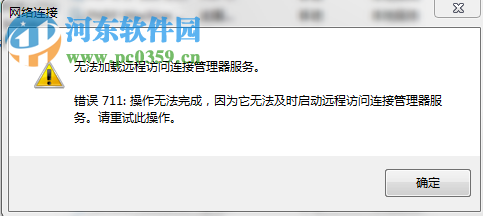 方法步驟:
方法步驟:1、出現(xiàn)711的用戶一定很喜歡優(yōu)化電腦吧?在優(yōu)化的時候就會出現(xiàn)很多的服務(wù)提示,軟件會建議你將其禁用,這就是很多用戶出現(xiàn)711的主要原因!

2、請大家在開始菜單中找到控制面板,進(jìn)入這個界面之后找到其中的“系統(tǒng)和安全”圖標(biāo),使用鼠標(biāo)單擊它。接著點擊“管理工具”按鈕,在管理工具中打開“服務(wù)”界面!
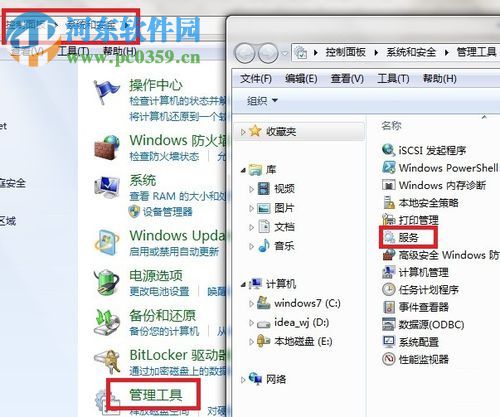
3、這樣一來我們就能在服務(wù)界面中進(jìn)行設(shè)置了,在右窗格中找到叫做:windows event log的服務(wù)項目,接著雙擊打開這個文件,在下圖所示的設(shè)置界面中將它的啟動模式設(shè)置為:自動模式,隨后按下狀態(tài)下的“啟動”按鈕就可以了!
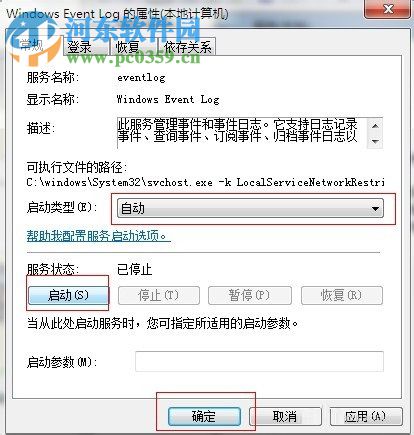
4、接著回到服務(wù)界面中繼續(xù)尋找叫做:Telephony的服務(wù),使用鼠標(biāo)雙擊打開它之后將啟動模式設(shè)置為:手動,并在狀態(tài)下方點擊”啟動“按鈕!
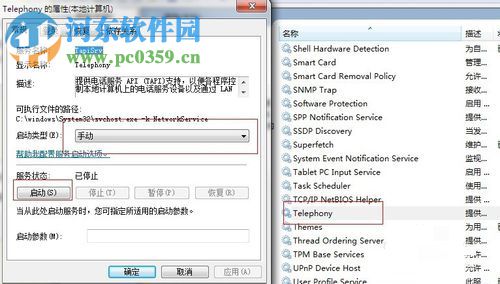
5、完成以上的兩個服務(wù)設(shè)置之后,接著找到命名為:Remote Access Connection Manager的服務(wù),雙擊打開它將它的啟動模式設(shè)置為:手動,并且在狀態(tài)欄啟動它!
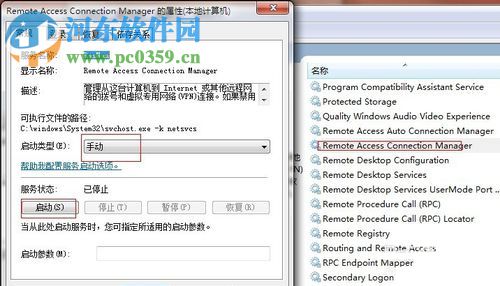
6、啟動之后我們再次打開寬帶連接,此時就可以進(jìn)入正常的連接流程了。

以上就是小編解決寬帶連接出現(xiàn)711錯誤提示的方法了,在設(shè)置的過程中希望大家能夠嚴(yán)格的遵照上面的步驟進(jìn)行設(shè)置,包括教程中的啟動模式也需要遵循上述步驟進(jìn)行設(shè)置。至于服務(wù)的設(shè)置順序是不可以隨意更改的喔。還沒有處理好這個故障的朋友趕緊來試試這個教程能否解決你的問題吧!

 網(wǎng)公網(wǎng)安備
網(wǎng)公網(wǎng)安備